Fjern SamSam-virus (Instruksjoner for fjerning) - oppdatert okt 2017
SamSam fjerningsguide for virus
Hva er SamSam ransomware-virus?
Hva kan du forvente av SamSam ransomware-viruset?
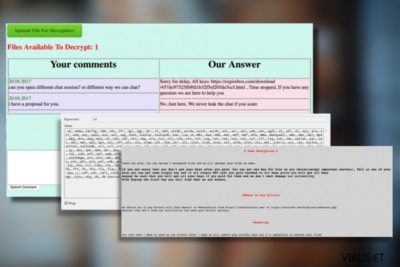
Noen virus tiltrekker mer oppmerksomhet enn andre. Ransomwareviruset SamSam, også kjent som Samas/SamSam/MSIL.B/C, har virksomheter som primærmål. Flere sykehus er allerede infiserte av denne filkrypterende trusselen. Dette betyr imidlertid ikke at vanlig at ordinære nettbrukere kan slappe av. Ulikt vanlige ransomware-trusler, infiserer dette viruset operativsystemet på en unik måte. Hvis denne malware-trusselen allerede har invadert datamaskinen din må du sørge for å fjerne SamSam snarest mulig.
Denne ransomware-trusselen skiller seg ut på flere ulike måter. Utviklerne av SamSam har opprettet sin egen RSA krypteringsalgoritme. Andre beryktede trusler av samme typer oppretter automatisk både offentlige og private nøkler ved å implementere en kommando og kontrollserver. I dette tilfellet genererer hackerne nøklene selv. Denne faktoren kan komplisere arbeidet til virusforskere som prøver å finne dekrypteringsnøkler for denne ransomware-trusselen.
Dette viruset har dessuten tiltrukket seg oppmerksomhet fra FBI. Byrået har gått ut og advart selskaper og firmaer om å øke nettsikkerheten sin. Dette var en direkte respons på hackernes ambisjoner om å angripe sykehus. Flere mediasentre har rapportert at dataene deres er blitt kryptert av SamSam malware.
I tillegg har brukere i ulike land klaget over at Locky-viruset har kommet tilbake og koder filene deres. Hvis man tenker tilbake på da denne trusselen lamslo verden ved å angripe Hollywood Medical Centre, kan man tenke seg en forbindelse mellom denne og den gjeldende SamSam-trusselen.
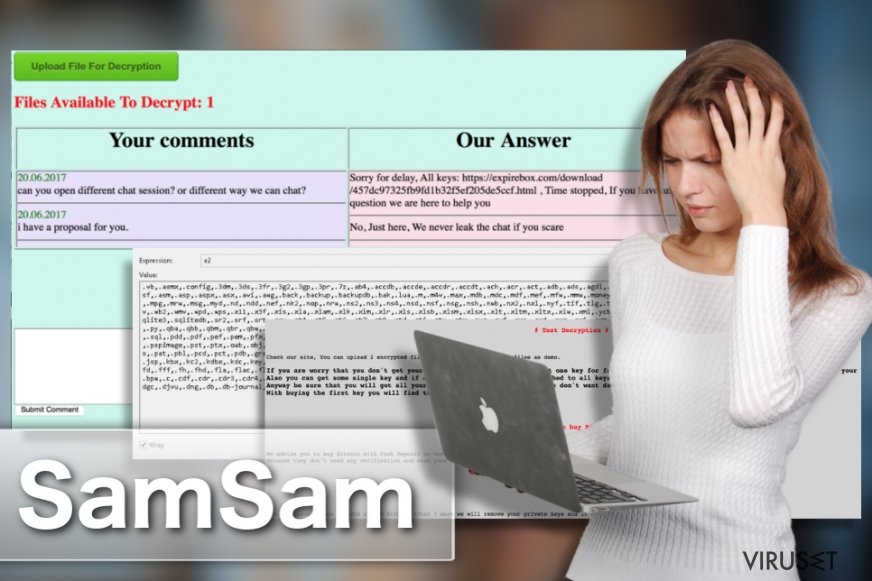
Dette viruset hacket systemet hos MedStar, en non-profittorganisasjon som driver flere sykehus i Baltimore og Washington. For øyeblikket har løsesummen nådd 45 bitcoins, eller mer enn 18.000 amerikanske dollar. Når det gjelder vanlige brukere er løsesummen på omtrent $500.
Siden selskapet hadde laget sikkerhetskopier av filene sine, trengte de ikke å overføre pengene. Det er helt nødvendig å forbedre sikkerheten uansett om du er en privatperson eller del av en bedrift. For å gjøre dette må du installere et antispyware-program, som for eksempel FortectIntego.
Hvordan spres ransomware-programmet SamSam?
En annen unik egenskap hos denne trusselen er at den distribueres via andre metoder enn tilfellet er for de fleste andre ransomware-trusler. Søppelpost og phishing-svindler er blitt populære metoder for å overbevise brukere om å åpne vedlegg som normalt inneholder ransomware-trusselen. Når det gjelder SamSam er det rapportert at det spres via ondsinnede servere og spesifikke nedlastere.
I tillegg er programmet JBoss et mål for nettsvindlerne. Noen versjoner av dette programmet, som gjør det mulig å kontrollere JBoss-servere, ble funnet i dette viruset. Ransomware-trusselen infiserer faktisk hele nettverket. Dermed kan trusselen invadere en rekke datamaskiner samtidig, noe som forklarer hvorfor hackerne har som mål å infisere selskaper og store firmaer.
Trafikken til Samas/SamSam/MSIL.B/C-viruset starter med en angrepsserver. Det ser etter sårbarheter i JBoss-programmet ved å benytte verktøyet JexBos. Så snart sårbarhetene er oppdaget injiserer det trojanerne Trojan:BAT/Samas.B og Trojan:BAT/Samas.C. for å stjele personopplysninger. Senere komprimeres de til en .txt-fil. Etter å ha skaffet dette kjører hackerne malware-trusselen kalt psexec.exe. Ved hjelp av dette tredjepartsprogrammet er nettsvindlerne i stand til å initiere angrepet sitt. På neste side kan du lese om hvordan du fjerner SamSam.
Finnes det en måte for å eliminere ransomware-viruset SamSam?
Det kan dessverre være en vanskelig og tidkrevende jobb å fjerne denne filkrypterende malware-trusselen. Hvis du benytter et antispyware-verktøy vil imidlertid elimineringsprosessen kunne gjøres raskt.
Et antimalware-verktøy bør generelt sett finnes på alle PC-er både hos privatpersoner og virksomheter. Det overvåker operativsystemet og sørger for at ingen ransomware-trusler eller trojanere sniker seg inn.
For å opprettholde funksjonaliteten må du imidlertid oppdatere programvaren daglig. Hvis du ikke kan fjerne SamSam på grunn av at du ikke klarer å kjøre sikkerhetsprogrammet eller få tilgang til andre viktige systemprogrammer kan du ta en titt på retningslinjene nedenfor.
Manuell SamSam fjerningsguide for virus
Ransomware: manuell fjerning av ransomware i sikkerhetsmodus
Viktig! →
Manuell fjerning kan være for komplisert for vanlige databrukere. Det krever avansert IT-kunnskap å utføre det riktig (hvis viktige systemfiler blir fjernet eller skadet, kan det føre til uopprettelig skade på Windows-systemet). I tillegg kan det ta flere timer å utføre. Derfor anbefaler vi på det sterkeste at du bruker den automatiske metoden som beskrevet ovenfor.
Steg 1. Åpne sikkerhetsmodus med nettverkstilkobling
Manuell fjerning av malware bør utføres i sikkerhetsmodus.
Windows 7/Vista/XP
- Klikk på Start > På/Av > Start på nytt > OK.
- Når datamaskinen din starter opp, trykker du på F8-knappen (hvis dette ikke fungerer, prøv F2, F12, Del – det avhenger av hovedkortet ditt) flere ganger helt til du ser vinduet for avansert oppstart.
- Velg Sikkerhetsmodus med nettverkstilkobling fra listen.

Windows 10 / Windows 8
- Høyreklikk Start-knappen og velg Innstillinger.

- Bla nedover og velg Oppdatering og sikkerhet.

- I menyen til venstre velger du Gjenoppretting.
- Bla nedover til Avansert oppstart.
- Klikk på Start på nytt nå.

- Velg Feilsøking.

- Gå til Avanserte alternativer.

- Velg Oppstartsinnstillinger.

- Klikk på Start på nytt.
- Trykk 5 eller klikk på 5) Aktiver sikkerhetsmodus med nettverkstilkobling.

Steg 2. Slå av mistenkelige prosesser
Windows' oppgavebehandler er et nyttig verktøy som viser alle prosesser som kjører i bakgrunnen. Hvis det dukker opp malware-prosesser her, må de avsluttes:
- Trykk på Ctrl + Shift + Esc på tastaturet for å åpne oppgavebehandleren.
- Klikk på Detaljer.

- Bla nedover til Bakgrunnsprosesser og se etter mistenkelige oppføringer.
- Høyreklikk og velg Åpne filplassering.

- Gå tilbake til prosessen, høyreklikk og velg Avslutt oppgave.

- Slett innholdet i den ondsinnede mappen.
Steg 3. Sjekk oppstartsprogrammer
- Trykk Ctrl + Shift + Esc på tastaturet for å åpne Windows oppgavebehandler.
- Gå til fanen Oppstart.
- Høyreklikk det mistenkelige programmet og klikk på Deaktiver.

Steg 4. Slett virusfiler
Malware-relaterte filer kan dukke opp på flere ulike steder på datamaskinen din. Her er instruksjoner som kan hjelpe deg med å finne dem:
- Skriv Diskopprydding i Windows' søkefelt og trykk på Enter.

- Velg stasjonen du ønsker å rense (C: er som regel hovedstasjonen, og det er sannsynligvis her du finner ondsinnede filer).
- Bla gjennom Filer som skal slettes-listen og velg følgende:
Midlertidige Internett-filer
Nedlastinger
Papirkurv
Midlertidige filer - Velg Rydd opp i systemfiler.

- Du kan også se etter andre ondsinnede filer som skjuler seg i følgende mapper (angi disse oppføringene i Windows-søkefeltet og trykk på Enter):
%AppData%
%LocalAppData%
%ProgramData%
%WinDir%
Etter at du er ferdig, starter du PC-en på nytt i normalmodus.
Fjern SamSam ved hjelp av System Restore
-
Steg 1: Start datamaskinen på nytt i Safe Mode with Command Prompt
Windows 7 / Vista / XP- Klikk Start → Shutdown → Restart → OK.
- Når datamaskinen blir aktiv, trykker du F8 gjentatte ganger helt til du ser Advanced Boot Options-vinduet.
-
Velg Command Prompt fra listen

Windows 10 / Windows 8- Trykk Power-knappen i Windows innloggingsskjermen. Trykk og hold nede Shift, som er på tastaturet, og klikk Restart..
- Velg deretter Troubleshoot → Advanced options → Startup Settings og trykk Restart.
-
Så snart datamaskinen din blir aktiv, velger du Enable Safe Mode with Command Prompt i Startup Settings-vinduet.

-
Steg 2: Gjenopprett systemfilene og innstillingene
-
Så snart Command Prompt-vinduet dukker opp, angir du cd restore og klikker Enter.

-
Skriv inn rstrui.exe og trykk Enter igjen..

-
Når et nytt vindu dukker opp, klikker du Next og velger et gjennopprettingspunkt før infiltreringen av SamSam. Etter å ha gjort dette, klikker du på Next.


-
Klikk Yes for å starte systemgjenoppretting.

-
Så snart Command Prompt-vinduet dukker opp, angir du cd restore og klikker Enter.
Til slutt bør du alltid tenke på beskyttelse mot crypto-ransomware. For å beskytte datamaskinen din mot SamSam og annet ransomware bør du benytte en vel ansett anti-spionvare, som FortectIntego, SpyHunter 5Combo Cleaner eller Malwarebytes.
Anbefalt for deg
Ikke la myndighetene spionere på deg
Myndighetene har en tendens til å spore brukerdata og spionere på innbyggerne sine, og dette er noe du bør ha i bakhodet. Vi anbefaler dessuten at du leser mer om tvilsom praksis for datainnhenting. Sørg for anonymitet på nettet, og unngå sporing eller spionering.
Du kan velge en helt annen lokasjon når du er på nettet, og få tilgang til alt innhold uten å bli stanset av geografiske begrensninger. Du kan surfe helt trygt på nettet uten risiko for å bli hacket ved bruk av et Private Internet Access VPN.
Kontroller informasjonen som er tilgjengelig for myndigheter og andre parter, og surf på nettet uten å bli spionert på. Selv om du ikke er involvert i ulovlige aktiviteter eller stoler på tjenestene og plattformene du bruker, bør du være forsiktig og ta forholdsregler ved å bruke en VPN-tjeneste.
Sikkerhetskopier filer til senere, i tilfelle malware-angrep
Programvareproblemer skapt av malware eller direkte datatap på grunn av kryptering kan føre til problemer eller permanent skade på enheten din. Når du har oppdaterte sikkerhetskopier, kan du enkelt gjenopprette filene dine etter slike hendelser. Det er nødvendig å oppdatere sikkerhetskopiene dine etter eventuelle endringer på enheten. På denne måten kan du starte på nytt fra der du var da du mistet data på grunn av malware-angrep, problemer med enheten eller annet.
Når du har tidligere versjoner av alle viktige dokumenter eller prosjekter, kan du unngå mye frustrasjon og store problemer. Sikkerhetskopier er praktisk når malware dukker opp ut av det blå. Bruk Data Recovery Pro for å gjenopprette systemet ditt.





















